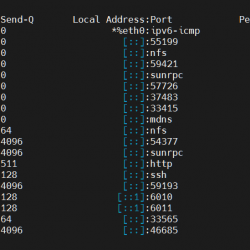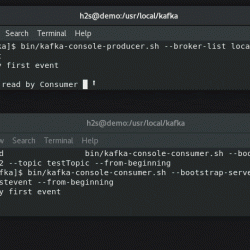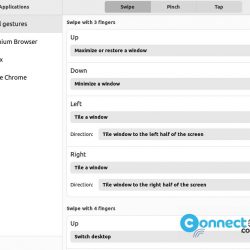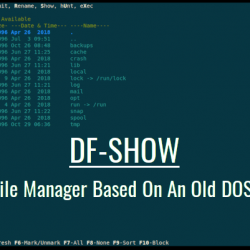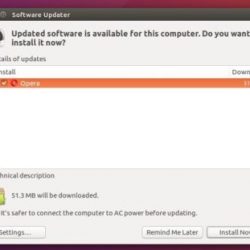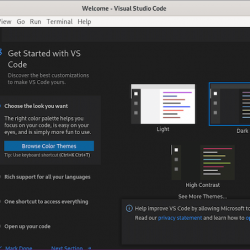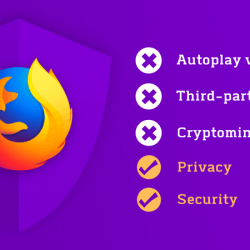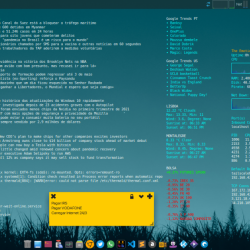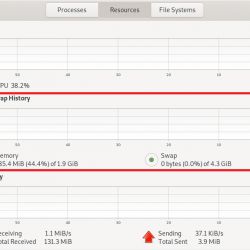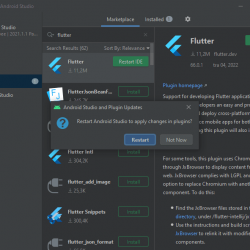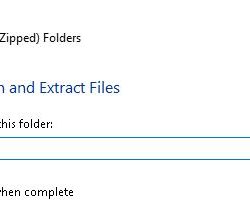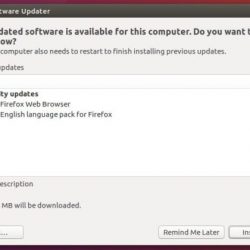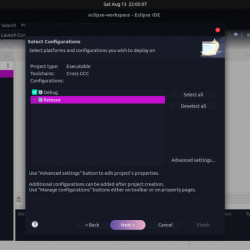一次又一次,我们需要格式化 USB 驱动器以更改文件系统、彻底清除数据或清除感染它的病毒。 格式化 USB 驱动器有多种方法,我们在本文中列出了一些方法,以便您了解哪种方法适合您。 您可以通过命令行和 GUI 格式化 USB,这取决于您的习惯。
本文中描述的命令和过程已在 Ubuntu 18.04 LTS 系统上执行。
通过命令行格式化 USB 驱动器
通过命令行格式化 USB 驱动器非常简单。 即使是初学者也可以通过我们在此处描述的简单过程和命令来格式化 USB 驱动器。
1.第一步是正确识别USB驱动器,以避免误格式化任何其他驱动器。 通过 Dash 或通过 Ctrl+Alt+T 快捷方式并输入以下命令:
$ df -h
输出中的最后一行将 /dev/sdb1 列为我们的 USB 驱动器。
2. 使用以下命令按照 VFAT 文件系统格式化 USB:
$ sudo mkfs.vfat /dev/sdb1
您将根据从 df -h 命令获得的输出使用该位置。
3. 只能格式化未挂载的U盘,否则会出现如下信息:

因此,请通过以下命令卸载驱动器:
$ sudo umount /dev/sdb1
现在,当您以 root 用户身份运行格式化命令时,您的 USB 驱动器将被成功格式化。
通过 GUI 格式化 USB 驱动器
直接从文件管理器格式化
您可以通过 Ubuntu 系统的图形界面格式化 USB 驱动器,如下所示:
1. 打开文件管理器,然后在左侧窗格中右键单击要格式化的 USB 驱动器名称。

2. 单击右键菜单中的格式选项。 将打开以下对话框。

3. 为您的 USB 驱动器指定一个卷名。 在上图中,我们输入了 USB 作为卷名。
您可以通过打开“擦除”按钮来选择擦除 USB 驱动器上的现有数据。 在这种情况下,系统上的现有数据将被覆盖,格式化过程将花费稍长的时间。 您还可以指定您希望 USB 驱动器具有的文件系统。
4. 单击位于右上角的“下一步”按钮,该按钮只有在您提供所有规格后才会激活。
将打开以下“确认详细信息”对话框供您确认格式详细信息。 请确保通过查看位置信息来格式化正确的卷。 这将防止您格式化任何不需要的存储,从而损坏您的系统。

4. 确认详细信息后单击“格式”按钮。
根据您指定的卷名、文件系统和数据擦除选项,您的 USB 驱动器将被格式化并可供使用。
通过 GParted 工具格式化 USB 驱动器
您还可以通过名为 Gparted 的工具格式化您的 USB 驱动器。 Gparted 在 Linux 系统的开源分区编辑器中。 请按照以下步骤安装和使用此工具:
安装
1.通过终端打开 CTRL+ALT+T 或通过您的 Ubuntu Dash。
2. Enter 以下命令以安装开源工具 GParted:
$ sudo apt-get install gparted

3. Enter y 当 ay/n 选项提示继续安装时。
GParted 工具将安装在您的系统上。
成型
4. 为了从您的桌面访问 GParted,请通过 Dash 搜索它,如下所示:

5. 单击 GParted 图标打开应用程序。
6. 您将被要求为 root 用户提供身份验证,因为只有 root 用户才能访问和使用此应用程序。 提供密码,然后单击验证。

该工具将打开,默认显示硬盘的 /dev/sda 分区。
7. 由于我们要查看可移动媒体的详细信息,请从右上角的下拉选项中选择。 您现在将能够看到可移动媒体的分区,如下所示:

8. 格式化前需要卸载 U 盘。 选择要格式化的 USB 分区,右键单击,然后单击卸载。

9. 现在,当您右键单击 USB 分区时,’格式为‘ 选项将变为活动状态。 单击格式化为选项,然后选择要用于 USB 驱动器的文件系统。

在这个例子中我们选择了 ntfs。 此操作将作为挂起操作添加。

10. 要应用此操作,请单击顶部栏中的勾号图标以应用所有操作。

11. 将出现以下对话框,要求您确认应用所有待处理的操作。 当您确定您的选择时,单击应用按钮。

格式化过程将开始:

操作完成后,您将收到如下通知:

12.点击关闭按钮; 您现在有了一个带有您指定的文件系统的格式化 USB 驱动器。
阅读本文后,您可能已经找到了一种格式化 USB 驱动器以便更好地使用的方法。 您可以在卸载 USB 驱动器后使用命令行或用户界面对其进行格式化。 强大的分区编辑工具 GParted 还将帮助您根据一长串可用文件类型格式化您的驱动器。